


Para visualizar corretamente configurar a tela para 1024 x 768 pixels



 Selecionar a figura que
desja animar. No menu clicar em "Apresentação na
Tela" -
"Animação".
Selecionar a figura que
desja animar. No menu clicar em "Apresentação na
Tela" -
"Animação".
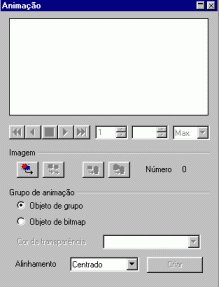 |
Na janela que se abre, vê-se
uma barra de botões:
|
Os botões centrais
tem as seguintes funções:
![]()
1. Aplicar objeto: capturar
a imagem presente no slide.
2. Aplicar objetos um por
um: capturar as imagens de uma animação
3. Elimina a imagem ativa:
excluir a figura atual.
4. Elimina as imagens todas:
remover todas as figuras capturadas.
 Selecionar a primeira
imagem. Em "Imagem", clicar no primeiro botão ( Aplicar
objeto )
para capturá-la. A figura deve aparecer na parte de cima da
janela.
Selecionar a primeira
imagem. Em "Imagem", clicar no primeiro botão ( Aplicar
objeto )
para capturá-la. A figura deve aparecer na parte de cima da
janela.
 Repetir o processo para
a segunda imagem.
Repetir o processo para
a segunda imagem.
 Em "Grupo de
animação"
selecionar a opção "Objeto de bitmap".
Em "Grupo de
animação"
selecionar a opção "Objeto de bitmap".
 Em "Alinhamento" selecionar
a opção desejada (Direita superior,
Direita
inferior,
Centralizado, ...)
Em "Alinhamento" selecionar
a opção desejada (Direita superior,
Direita
inferior,
Centralizado, ...)
 Usando a barra de botões
pode-se visualizar todas as figuras da animação e
em
"Contagem
de seqüências" pode-se determinar quantas vezes a
animação
será executada.
Usando a barra de botões
pode-se visualizar todas as figuras da animação e
em
"Contagem
de seqüências" pode-se determinar quantas vezes a
animação
será executada.
 Clicar no botão
"Criar" para inserir a animação no slide.
Clicar no botão
"Criar" para inserir a animação no slide.
a. imp09.odp, e animá-la
-
Salvar na pasta impress
como imp11.odp
b. imp10.odp, e animá-la
-
Salvar na pasta impress como imp12.odp
Este "site", destinado prioritariamente
aos alunos de Fátima Conti,
disponível sob FDL
(Free Documentation Licence),
pretende auxiliar quem esteja
começando a se interessar por internet,
computadores e programas,
estando em permanente construção.
Sugestões e
comentários
são bem vindos.
Se desejar colaborar,
clique
aqui.
Agradeço antecipadamente.
Se você usa um programa
de correio eletrônico devidamente configurado para
um e-mail
pop3, clique em "Enviar página" (abaixo) para
abrir o
programa.
Preencha o endereço
do destinatário da mensagem.
E pode acrescentar o que quiser.
(Se não der certo,
clique aqui
para saber mais).

Se você usa webmail
copie o endereço abaixo
http://www.ufpa.br/dicas/open/imp-figa.htm
Acesse a página do seu provedor. Abra uma nova
mensagem.
Cole o endereço no campo de texto.
Preencha o endereço do destinatário.
E também pode acrescentar o que quiser.
Última alteração: 10 jun 2012